
Cours en ligne gratuitMicrosoft Word complete
Durée du cours en ligne : 4 heure et 57 minutes
Apprenez à maîtriser Microsoft Word avec ce cours en ligne gratuit et complet. Des bases du copier/coller aux fonctionnalités avancées comme les SmartArts et la reconnaissance vocale.
Dans ce cours gratuit, découvrez
- Prise en main de Microsoft Word et manipulation du texte
- Mise en page de base et paragraphes
- Listes et mise en forme avancée du texte
- Structure du document : titres, sommaires et index
- Travail avec les images et objets graphiques
- Images de fond, habillage et mise en forme avancée de la page
- Export, modèles, index et automatisation du document
- Révision, collaboration et accessibilité
- Impression, PDF et clavier
Descriptif du cours
Le cours "Microsoft Word complete" s'adresse à tous ceux qui souhaitent maîtriser l'utilisation de Microsoft Word, un outil essentiel pour la productivité bureautique. La formation s'étend sur une durée de 4 heures et 57 minutes et se destine aussi bien aux débutants qu'aux utilisateurs souhaitant approfondir leurs compétences.
Vous commencerez par les bases avec le tutoriel "Comment utiliser WORD ? - Tutoriel pour bien débuter avec Microsoft Word", qui vous guidera à travers les fonctionnalités essentielles de l'interface de Word. Vous apprendrez ensuite à effectuer des actions courantes comme copier/coller et sélectionner facilement du texte.
La mise en forme du texte est un aspect crucial de tout document Word. Vous explorerez tous les aspects du menu Police, de la gestion des marges de page, et du formatage de paragraphes incluant interlignes, retraits et espacement. La formation couvre également l'insertion et la personnalisation de symboles, pictogrammes et caractères spéciaux.
Pour enrichir vos documents, vous découvrirez comment insérer et modifier des icônes, créer des tableaux, et gérer les listes à puces et numérotées. Vous créerez également des listes à plusieurs niveaux ou en escalier, parfaitement adaptées pour des documents plus structurés.
Un autre aspect important de la mise en page est la gestion des titres et des éléments récurrents. Vous apprendrez à créer une table des matières, à ajouter des en-têtes et pieds de page, ainsi qu'à numéroter les pages dans un document de manière flexible, y compris pour des sections spécifiques.
Les options avancées incluent l'ajout et la manipulation d'images et de graphiques. Vous saurez modifier, couper, rogner, grouper et dissocier des images, ainsi que les placer derrière du texte avec différentes options de transparence et d'habillage. Les SmartArts, les zones de texte et les formes automatiques n'auront plus de secrets pour vous.
Vous verrez comment exploiter les fonctionnalités de dessin et de capture d'écran de Word. En plus de cela, vous apprendrez à créer des formulaires, améliorer l'affichage des pages, et résoudre des problèmes courants.
Pour la gestion documentaire avancée, vous apprendrez à convertir des documents Word en PDF, créer des index, réaliser des publipostages, et générer des bibliographies automatiques aux normes APA. De plus, vous explorerez l'automatisation avec les macros et la création de QuickParts.
Enfin, la formation couvre des fonctionnalités utiles comme l'écriture de fractions, d'équations mathématiques, la création de tables des illustrations, et l'utilisation de correcteurs d'orthographe et de grammaire. Vous apprendrez aussi à insérer des commentaires, suivre les modifications dans un document, dicter du texte avec la reconnaissance vocale, et utiliser le lecteur immersif pour une lecture facilitée sur écran.
Le cours se termine avec des tutoriels sur la création de livrets imprimables, la modification de PDF avec Word, et des astuces pour utiliser le clavier efficacement. C'est une formation détaillée et complète qui vous aidera à exploiter tout le potentiel de Microsoft Word.
Contenu du cours
- Leçon vidéo : Comment utiliser WORD ? - Tutoriel pour bien débuter avec Microsoft Word 07m
- Exercice: Quels sont les éléments d'interface dans Microsoft Word qui contiennent des boutons liés à des fonctions spécifiques ?
- Leçon vidéo : COPIER/COLLER et SÉLECTIONNER facilement du TEXTE dans WORD (Tutoriel facile Office) 08m
- Exercice: Quelle combinaison de touches permet de sélectionner l'intégralité d'un document dans Microsoft Word?
- Leçon vidéo : Mettre en forme le TEXTE dans WORD : TOUT sur le menu POLICE (Tutoriel facile) 09m
- Exercice: Comment appliquer des styles de soulignement variés dans Word ?
- Leçon vidéo : Gérer les MARGES de page dans WORD - Tutoriel Microsoft Office facile 03m
- Exercice: Quel est l'objectif principal des marges de page dans un document Microsoft Word ?
- Leçon vidéo : GÉRER les PARAGRAPHES dans WORD : interligne, retrait, espacement... (Tutoriel Office) 07m
- Exercice: Quel est l'avantage principal de justifier un texte dans Microsoft Word ?
- Leçon vidéo : Les SYMBOLES, PICTOGRAMMES et CARACTÈRES SPÉCIAUX avec Word (Tutoriel Office) 04m
- Exercice: Quelle est la méthode pour insérer facilement des pictogrammes ou symboles dans un document Microsoft Office?
- Leçon vidéo : Insérer des ICÔNES dans WORD et les modifier ou colorier - Tutoriel Office 365 02m
- Exercice: Dans Microsoft Word, quelle est la fonction principale des icônes que vous pouvez insérer via l'onglet 'Insertion'?
- Leçon vidéo : Les TABLEAUX avec WORD - Tutoriel complet et facile (Cours Word) 09m
- Exercice: Quel est le moyen le plus efficace de sélectionner tout un tableau dans Microsoft Word?
- Leçon vidéo : Créer une LISTE À PUCES et AJUSTER les RETRAITS de listes - Tutoriel Word 03m
- Exercice: Quelle est la méthode recommandée pour ajuster les retraits d'une liste à puces dans Microsoft Word ?
- Leçon vidéo : Créer une LISTE NUMÉROTÉE personnalisée avec WORD - Cours Office 365 facile 06m
- Exercice: Quelle est une méthode pour éviter que Microsoft Word passe automatiquement au numéro suivant dans une liste numérotée lorsque vous ajoutez du contenu entre deux éléments de la liste?
- Leçon vidéo : Les LISTES À PLUSIEURS NIVEAUX ou EN ESCALIER avec WORD - Cours Office 365 07m
- Exercice: Quels outils devez-vous utiliser dans Microsoft Word pour créer une liste à plusieurs niveaux ?
- Leçon vidéo : Créer une TABLE DES MATIÈRES (SOMMAIRE) dans WORD Numéroter les Titres Les Styles (Tuto) 12m
- Exercice: Comment créer une table des matières automatique dans Word?
- Leçon vidéo : Ajouter des EN-TÊTES et PIEDS DE PAGE (texte ou images) dans Microsoft WORD 03m
- Exercice: Dans Microsoft Word, comment peut-on accéder rapidement à la zone d'en-tête pour y insérer du contenu ?
- Leçon vidéo : Comment NUMÉROTER LES PAGES d'un document WORD ? - Tutoriel et Astuces 03m
- Exercice: Pour insérer automatiquement une numérotation de page dans un document Word sans effacer le contenu d'un pied de page déjà existant, quelle procédure doit-on suivre ?
- Leçon vidéo : Pages HORIZONTALES et VERTICALES dans un même DOCUMENT WORD - Tuto Sauts de Section 03m
- Exercice: Quel outil dans Microsoft Word permet de changer l'orientation des pages au sein d'un même document sans affecter l'ensemble du document ?
- Leçon vidéo : NUMÉROTER à partir de l'INTRODUCTION (ou autre page) dans WORD - Tutoriel facile 04m
- Exercice: Lorsque vous souhaitez commencer à numéroter les pages d'un document Word à partir de la quatrième page, quelle étape importante devez-vous suivre?
- Leçon vidéo : RECOMMENCER ou MODIFIER la NUMÉROTATION de page WORD - Tuto express 00m
- Exercice: Comment pouvez-vous redémarrer la numérotation des pages à partir de 1 dans une nouvelle section de votre document sur Microsoft Word?
- Leçon vidéo : AJOUTER une NOTE DE BAS DE PAGE dans WORD - Tutoriel facile 04m
- Exercice: Quelle est l'utilité principale des notes de bas de page dans un document?
- Leçon vidéo : ENCADRER avec WORD Bordures, Fonds et Lignes horizontales (Tutoriel) 05m
- Exercice: Dans Microsoft Word, quel est l'outil à utiliser pour modifier l'apparence d'un cadre autour d'un texte, par exemple ajouter une ligne horizontale en dessous ?
- Leçon vidéo : Créer un STYLE dans WORD et l'enregistrer facilement - Tutoriel 05m
- Exercice: Comment peut-on enregistrer un style personnalisé dans Microsoft Word pour pouvoir le réutiliser dans d'autres documents ?
- Leçon vidéo : MODIFIER une IMAGE dans WORD : taille, couleur, cadre, effets... (Tutoriel simple) 07m
- Exercice: Quelle option permet d'ajouter un effet de réflexion à une image dans Microsoft Word?
- Leçon vidéo : Comment COUPER ou ROGNER une IMAGE dans WORD ? - Cours Office gratuit 04m
- Exercice: Quelle est la méthode pour transformer une image en Microsoft Word de manière à ce qu'elle ait une forme ovale?
- Leçon vidéo : Comment GROUPER et DISSOCIER des IMAGES ? - Tutoriel Microsoft Office 365 (Word-Excel-Pwp) 02m
- Exercice: Comment peut-on facilement déplacer plusieurs objets ensemble dans Microsoft Word sans avoir à les sélectionner à chaque fois individuellement ?
- Exercice: Quel est le moyen le plus simple de déplacer plusieurs objets ensemble dans Microsoft Excel une fois qu'ils sont sélectionnés ?
- Exercice: Quelle est l'utilité de grouper plusieurs objets dans une présentation PowerPoint ?
- Leçon vidéo : Image DERRIÈRE LE TEXTE dans WORD : TRANSPARENCE et HABILLAGE (Tutoriel Office) 03m
- Exercice: Comment pouvez-vous rendre une image plus transparente pour qu'elle serve de fond de texte dans Microsoft Word?
- Leçon vidéo : Les SMARTARTS avec WORD : schémas automatiques et organigrammes (Tutoriel) 06m
- Exercice: Quel onglet doit-on utiliser dans Microsoft Word pour insérer un SmartArt?
- Leçon vidéo : Créer une ZONE DE TEXTE et la personnaliser - texte sur image, effets... (Cours WORD) 08m
- Exercice: Quel outil Microsoft Word permet de créer un texte qui peut être modifié, déplacé et amélioré avec des effets similaires à ceux d'une image?
- Leçon vidéo : Créer une FORME AUTOMATIQUE dans WORD et la PERSONNALISER (Tutoriel simple) 10m
- Exercice: Quel est l'onglet utilisé dans Microsoft Word pour insérer et personnaliser des formes telles que des bulles ou des organigrammes ?
- Leçon vidéo : Faire une CAPTURE D'ÉCRAN avec WORD exporter comme image (Tutoriel Office) 03m
- Exercice: Quelle méthode permet de capturer une partie spécifique de l'écran pour l'insérer dans un document Word?
- Leçon vidéo : La ZONE DE DESSIN dans Word traits pointillés, flèches et crayon (Tutoriel) 07m
- Exercice: Quelle est l'utilité principale d'une zone de dessin dans Microsoft Word ?
- Leçon vidéo : Comment DESSINER EN 3D avec Microsoft WORD ? - Tutoriel facile 06m
- Exercice: Quel outil dans Microsoft Word permet d'ajouter un effet 3D à un objet dessiné ?
- Leçon vidéo : Mettre une IMAGE DE FOND sur CHAQUE PAGE automatiquement transparence - Tuto WORD 02m
- Exercice: Quelle est la meilleure méthode pour ajouter une image en filigrane sur chaque page d'un document dans Microsoft Word de façon à ce que le texte soit lisible?
- Leçon vidéo : Placer une IMAGE DANS LE TEXTE - Tutoriel WORD sur l'habillage d'image 02m
- Exercice: Quel paramètre d'habillage devriez-vous choisir pour permettre à une image d'être placée librement derrière le texte dans Microsoft Word ?
- Leçon vidéo : Utiliser les TABULATIONS dans WORD Créer un formulaire (Formation Office 365) 11m
- Exercice: Quel est l'avantage principal d'utiliser des tabulations dans un document Word ?
- Leçon vidéo : AMÉLIORER L'AFFICHAGE des pages WORD - Secrets et astuces (Tuto Office) 10m
- Exercice: Quelle fonctionnalité de l'onglet Affichage de Microsoft Word vous permet de naviguer rapidement entre différents chapitres d'un document long ?
- Leçon vidéo : WORD: Petits PROBLÈMES fréquents et solutions (Astuces Office) 02m
- Exercice: Quelle fonctionnalité de Microsoft Word permet de réinitialiser le style de texte pour qu'il soit édité sans aucune mise en forme?
- Leçon vidéo : Enregistrer / Convertir un document WORD en PDF - Tutoriel Office 365 03m
- Exercice: Quelle option n'est pas disponible lors de la conversion d'un document Word en PDF avec Microsoft Word ?
- Leçon vidéo : Comment CRÉER un INDEX avec Microsoft WORD ? - Tutoriel bureautique 02m
- Exercice: Quelle est la fonctionnalité de Microsoft Word 2016 qui permet de compiler une liste ordonnée de termes importants avec leurs numéros de page respectifs, présents dans un document ?
- Leçon vidéo : Réaliser un PUBLIPOSTAGE avec WORD - Avec ou sans données (Tutoriel facile) 09m
- Exercice: Quel est l'objectif principal du publipostage dans Microsoft Word?
- Leçon vidéo : Créer une BIBLIOGRAPHIE automatique aux normes APA dans WORD - Tutoriel Office 06m
- Exercice: Dans Microsoft Word, quelle fonctionnalité vous permet de citer automatiquement vos sources selon les normes APA?
- Leçon vidéo : Les MACROS dans WORD pour AUTOMATISER une tâche en un clic ! (Cours Microsoft 365) 05m
- Exercice: Lors de la création d'une macro dans Microsoft Word, quelle est une des méthodes pour l'exécuter automatiquement par la suite ?
- Leçon vidéo : Comment CRÉER un QUICKPART dans WORD (Image ou Texte enregistré) ? - Tuto Office 03m
- Exercice: Quelle fonctionnalité de Microsoft Word permet de sauvegarder et d'insérer rapidement des blocs de texte ou des objets dans différents documents sans les retaper ?
- Leçon vidéo : Écrire une FRACTION, ÉQUATION ou FORMULE mathématique avec WORD - Formation 04m
- Exercice: Comment insérer une équation mathématique de votre choix dans Microsoft Word ?
- Leçon vidéo : Créer une TABLE DES ILLUSTRATIONS dans WORD - Tutoriel simple 04m
- Exercice: Quelle est la première étape pour créer une table des illustrations dans Microsoft Word?
- Leçon vidéo : Créer un MODÈLE de document WORD - Cours simple et rapide 03m
- Exercice: Quelle fonctionnalité permet de gagner du temps en évitant de recréer les mêmes éléments à chaque nouveau document dans Microsoft Word?
- Leçon vidéo : Le RÉDACTEUR / CORRECTEUR D'ORTHOGRAPHE de WORD : tutoriel, conseils et nouveautés 08m
- Exercice: Quel est le nom actuel de l'outil de vérification d'orthographe et de grammaire dans les versions récentes de Microsoft Word ?
- Leçon vidéo : Les COMMENTAIRES avec WORD - ajouter, supprimer et modifier (Tutoriel) 05m
- Exercice: Quel est le moyen le plus efficace de naviguer entre les commentaires dans un long document Word ?
- Leçon vidéo : Le SUIVI des MODIFICATIONS dans WORD - Correction d'un document (Tutoriel) 06m
- Exercice: Quel est le principal avantage de la fonction 'suivi des modifications' dans Word ?
- Leçon vidéo : La RECONNAISSANCE VOCALE de WORD : Dicter un texte et sa ponctuation (Tutoriel) 06m
- Exercice: Quelle fonctionnalité dans les versions récentes de Microsoft Word vous permet de dicter du texte au lieu de le taper ?
- Leçon vidéo : Le LECTEUR IMMERSIF de WORD (Concentration/Lecture facile sur écran) - Tutoriel 365 05m
- Exercice: Quel outil du lecteur immersif de Microsoft Word permet de faciliter la lecture pour les personnes ayant du mal à différencier les syllabes dans les mots ?
- Leçon vidéo : Créer un LIVRET à imprimer facilement avec WORD - Tutoriel Microsoft 365 04m
- Exercice: Quelle fonctionnalité de Microsoft Word permet de préparer un document à être imprimé sous forme de livret?
- Leçon vidéo : Comment MODIFIER un PDF avec WORD ? - Tutoriel express et facile 01m
- Exercice: Quelle est la première étape pour modifier un document PDF dans Microsoft Word ?
- Leçon vidéo : Comment utiliser le CLAVIER ? (version belge) - Cours de bureautique 08m
- Exercice: Dans le contexte de l'utilisation d'un clavier belge, quelle est la fonctionnalité principale de la touche Alt Gr?
Ce cours gratuit comprend:
4 heure et 57 minutes du cours vidéo en ligne
Certificat numérique de réussite du cours (gratuit)
Exercices pour développer vos connaissances
100% gratuit, du contenu au certificat
Prêt à commencer ?Téléchargez l’application et commencez dès aujourd’hui !
Installez l'application
dès maintenant pour accéder au coursPlus de 5000 cours gratuits
Programmation, anglais, marketing digital et bien plus encore ! Apprenez ce que vous voulez, gratuitement.
Plan d'études avec IA
L'intelligence artificielle de notre application peut créer un planning d'études pour le cours que vous choisissez.
De débutant à professionnel accompli
Améliorez votre CV grâce à notre certificat gratuit, puis utilisez notre intelligence artificielle pour trouver l'emploi de vos rêves.
Vous pouvez également utiliser le code QR ou les liens ci-dessous.

Plus de cours gratuits sur Excel, Word, LibreOffice et plus

Cours gratuitApprende Word

37m

7 exercices

Cours gratuitFormation Complète Power BI

2h10m

25 exercices

Cours gratuitLas bases de Word

1h51m

6 exercices

Cours gratuitMicrosoft Excel

4h04m

35 exercices

Cours gratuitApprendre PowerPoint 2019

53m

2 exercices

Cours gratuitMicrosoft PowerPoint complète et gratuite

4h04m

34 exercices

Cours gratuitInitiation à Microsoft Access

1h26m

12 exercices

Cours gratuitLas bases de Excel

2h30m

6 exercices

Cours gratuitLibreOffice Calc en 30 minutes

29m

5 exercices

Cours gratuitApprendre Word 2019

2h56m

Cours gratuitApprende Word
37m
7 exercices

Cours gratuitFormation Complète Power BI
2h10m
25 exercices

Cours gratuitLas bases de Word
1h51m
6 exercices

Cours gratuitMicrosoft Excel
4h04m
35 exercices

Cours gratuitApprendre PowerPoint 2019
53m
2 exercices

Cours gratuitMicrosoft PowerPoint complète et gratuite
4h04m
34 exercices

Cours gratuitInitiation à Microsoft Access
1h26m
12 exercices

Cours gratuitLas bases de Excel
2h30m
6 exercices

Cours gratuitLibreOffice Calc en 30 minutes
29m
5 exercices

Cours gratuitApprendre Word 2019
2h56m
Ebook + livres audio gratuits ! Apprenez en écoutant ou en lisant !
Téléchargez l'application dès maintenant pour avoir accès à + 5000 cours gratuits, exercices, certificats et de nombreux contenus sans rien payer !
-
Cours en ligne 100% gratuits du début à la fin
Des milliers de cours en ligne en vidéo, livres électroniques et livres audio.
-
Plus de 60 000 exercices gratuits
Pour tester vos connaissances lors de cours en ligne
-
Certificat numérique gratuit et valide avec code QR
Généré directement à partir de la galerie de photos de votre téléphone portable et envoyé à votre adresse e-mail

Téléchargez notre application via QR Code ou les liens ci-dessous :.
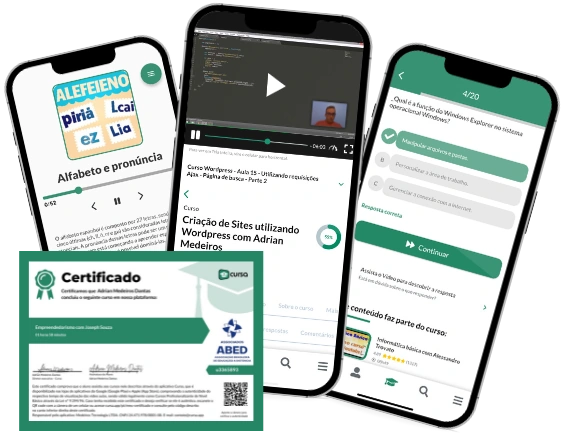









Commentaires de cours: Microsoft Word complete
Mohamad
très enrichissant, il touche à tout les domaines